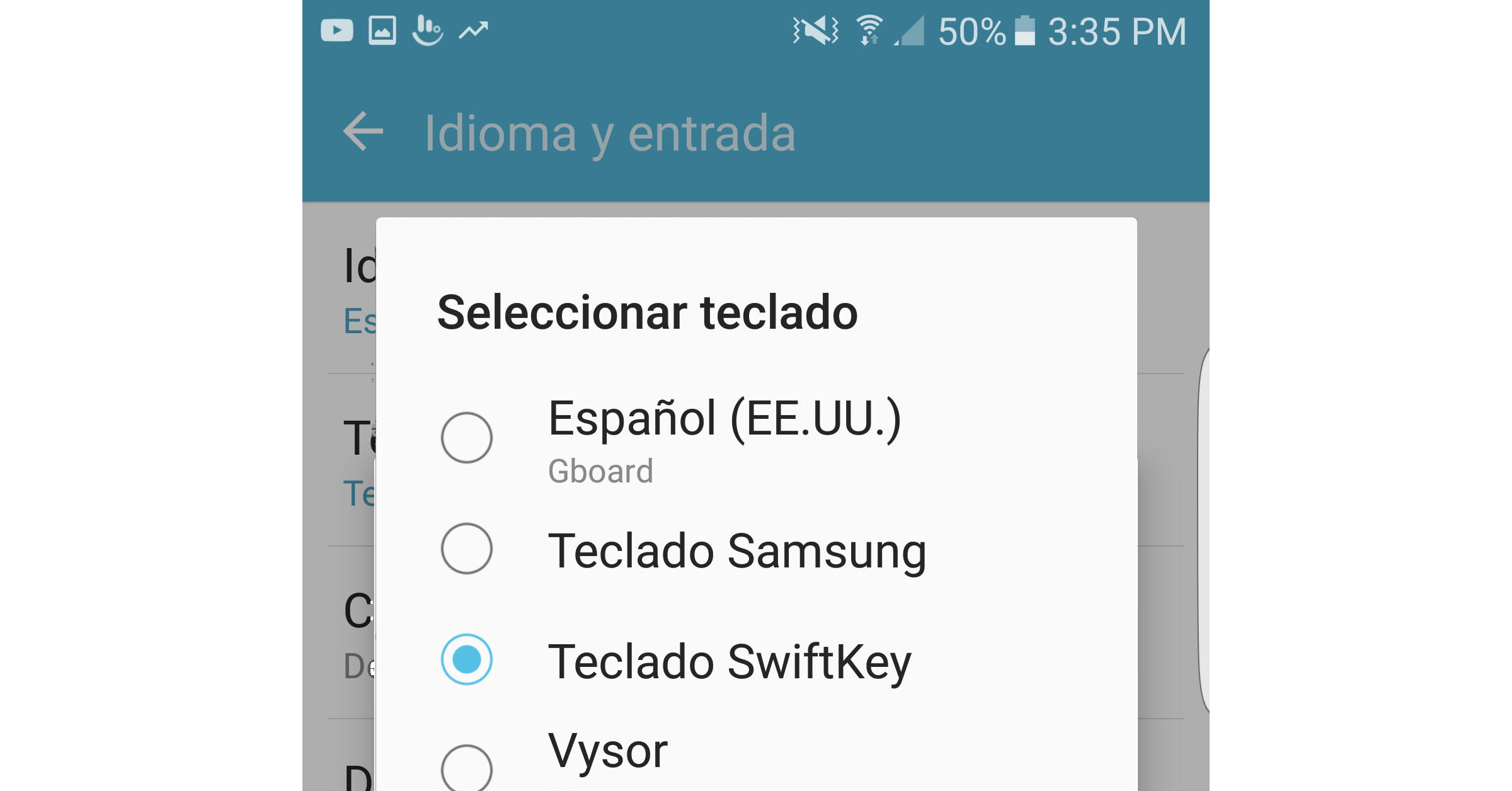
Ya sea que quieras usar un nuevo teclado que descargaste o quieras volver al teclado original, hay al menos cuatro modos de hacerlo en un celular Android.
Lo más convencional es cambiar el teclado desde los ajustes del sistema Android. En muchos casos también se puede hacerlo rápidamente desde la barra de notificaciones. Si vas a usar un teclado recién descargado, también puedes hacerlo a través de su propio asistente de configuración. Incluso existe un teclado que ofrece un atajo de tecla para cambiar a otro teclado.

Desde los ajustes del sistema Android
Este es el método universal para cambiar el teclado en Android. En los ajustes del sistema hay que elegir la opción Idioma y Entrada o Ingreso de texto (en Huawei, este apartado se encuentra en el menú «Sistema»). En la siguiente pantalla, tocar en Teclado Predeterminado y elegir el teclado deseado.

Si el teclado no aparece, probablemente NO está activado. Para activarlo, en la misma pantalla de selección de teclado aparecerá la opción Definir métodos de entrada (o el nombre que tenga).

En la siguiente pantalla se podrá activar o el teclado deseado, como se ve en la imagen arriba. OJO: una vez activado el teclado de este modo, hay que seleccionarlo como predeterminado, del modo indicado en el párrafo anterior.
Desde la barra de notificaciones
En algunos dispositivos como los Samsung Galaxy, cuando el teclado actual esté visible en pantalla, desliza la barra superior de Android. Generalmente se encontrará una notificación Seleccionar teclado. Se puede tocar allí y automáticamente saldrá la lista de teclados activados y disponibles para usarse.
Desde la aplicación de teclado
Busca el icono del teclado que quieres activar en el menú o cajón de aplicaciones de tu Android. Toca en ese acceso directo. Automáticamente saltará el asistente de configuración que te permitirá activar y/o seleccionar ese teclado para usarlo.
Atajo en Gboard

Si usas el teclado Gboard, debes saber que existe un atajo para cambiar del teclado. Al mantener presionada la tecla de espacio aparecerá automáticamente la lista de teclados disponibles.
Descargar e instalar un nuevo teclado
Hay varios teclados disponibles en la tienda de aplicaciones Play Store. Los más profesionales y recomendables ahora mismo son SwiftKey y Gboard. Si quieres escribir más rápido, la mejor opción es SwiftKey. Gboard por otro lado, aunque no es tan predictivo como SwiftKey, tiene otras cosas que lo hacen especial. Por ejemplo, ofrece un buscador de Google integrado y búsqueda de GIFS. Ambos cuentan con soporte de temas para cambiar su color y diseño.
Artículos relacionados:
Cómo poner la Ñ en el teclado del móvil